Pagina Iniziale > Eseguire la stampa > Stampare dal computer (Windows) > Stampare più di una pagina su un unico foglio di carta (N in 1) (Windows)
Stampare più di una pagina su un unico foglio di carta (N in 1) (Windows)
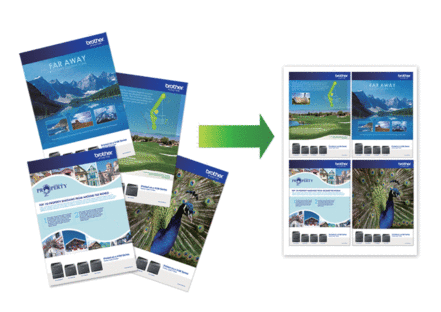
- Selezionare il comando di stampa nell’applicazione.
- Selezionare il nome del modello in uso, quindi fare clic sul pulsante relativo alle proprietà o alle preferenze della stampante.Viene visualizzata la finestra del driver della stampante.
- Fare clic sulla scheda Di base.
- Nel campo Selezione dei supporti, selezionare Fogli singoli.
- Nel campo Orientamento, selezionare l’opzione Verticale o Orizzontale per impostare l’orientamento della stampa.

Se l'applicazione contiene un'impostazione simile, si consiglia di impostare l'orientamento utilizzando l'applicazione.
- Fare clic sull’elenco a discesa Pagine multiple, quindi selezionare l’opzione 2 in 1, 4 in 1, 9 in 1 o 16 in 1.
- Fare clic sull’elenco a discesa Ordine pagine, quindi selezionare l’ordine delle pagine desiderato.
- Fare clic sull’elenco a discesa Bordo, quindi selezionare il tipo di linea desiderato per il bordo.
- Se necessario, modificare le altre impostazioni della stampante.
- Fare clic su OK.
- Se viene visualizzata la finestra contenente le istruzioni per caricare la carta, leggere le istruzioni, quindi fare clic su OK.
- Portare a termine l’operazione di stampa.
Questa pagina è stata utile?



